Tại sao loa laptop không nghe được?
Bài viết này sẽ chia sẻ cho các bạn biết: tại sao loa laptop không nghe được?. Bên cạnh đó, Bên cạnh đó, Bệnh viện công nghệ 88 cũng đưa ra các phương án sửa chữa và khắc phục vấn đề máy tính không có âm thanh. Có thể bạn sẽ quan tâm đến dịch vụ sửa laptop - laptop không nhận tai nghe.
Những bước xác định tại sao loa laptop không nghe được?

Dưới đây là những bước bạn nên làm khi loa không nghe được âm thanh và muốn biết tại sao loa laptop không nghe được:
- Khởi động lại máy tính laptop của bạn
- Kiểm tra lại nút Volume trên laptop
- Kiểm tra loa bằng cách cắm tai nghe vào laptop
Hiện có nhiều người dùng laptop gặp phải lỗi loa máy tính không nghe được, phát video nhưng không có âm thanh hay laptop có âm thanh bị rè hoặc biểu tượng loa máy tính có dấu gạch chéo đỏ. Đây là 3 lỗi phổ biến nhất về âm thanh của máy tính laptop. Cụ thể cần kiểm tra theo các bước sau:
Khởi động lại máy tính laptop của bạn
Đầu tiên sau khi xác định được tại sao loa laptop không nghe được, bạn hãy khởi động lại máy tính laptop của bạn. Rất nhiều trường hợp người dùng gặp phải lỗi âm thanh này là do hệ điều hành Windows xảy ra xung đột phần mềm với nhau khiến cho laptop hoạt động không ổn định. Cách nhanh nhất có thể giúp bạn thoát khỏi lỗi máy tính không có âm thanh này là khởi động lại thiết bị.
Kiểm tra lại nút Volume trên laptop
Bạn cần kiểm tra và đảm bảo nút Volume đang được bật, nếu như mức âm lượng đạt mức nghe được nhưng bạn vẫn không nghe thấy gì thì bạn hãy nhấn chuột phải vào biểu tượng loa trên khay hệ thống của máy tính, sau đó chọn Volume Mixer, ở đây bạn hãy đảm bảo là không có ô nào chọn Mute, nếu có thì hãy bỏ chọn nó.
Kiểm tra loa bằng cách cắm tai nghe vào laptop
Nếu như bạn vẫn không nghe thấy gì thì hãy thử cắm tai nghe vào máy tính sau đó kiểm tra lại. Trong trường hợp mà bạn nghe được thì hãy thực hiện những cách dưới đây:
Bạn nhấn chuột phải vào biểu tượng loa âm thanh trên khay công cụ của máy tính và sau đó chọn Playback devices. Đảm bảo rằng có biểu tượng thiết bị âm thanh của bạn có dấu kiểm màu xanh.
Bây giờ bạn hãy nhấn vào Properties >> Use this device (enable). Lưu ý là cách này chỉ áp dụng đối với laptop của bạn có loa ngoài không có âm thanh nhưng khi cắm tai nghe theo đường line out (cổng tròn màu xanh với jack 3,5mm) lại có tiếng
Bên cạnh đó, nếu như bạn cắm tai nghe vào laptop nhưng vẫn không có âm thanh phát ra thì nguyên nhân có thể là do Driver âm thanh Laptop đã bị lỗi. Bạn tiến hành cài đặt lại driver âm thanh.
Cách khắc phục nguyên nhân tại sao loa laptop không nghe được
Gỡ bỏ Driver âm thanh
Để thực hiện điều này các bạn vào Device Manager bằng cách nhập Device Manager vào ô tìm kiếm của Windows >> nhấn vào Sound, video and game controllers, chọn Audio Controller >> tiếp theo nhấn vào delete trên bàn phím để xóa driver âm thanh.
Khởi động lại Laptop và cài đặt lại Driver âm thanh

Sau khi bạn tiến hành khởi động lại thiết bị, laptop sẽ tự động nhận biết thiết bị âm thanh và có thể tự động cài lại Driver. Nếu như không thì bạn có thể download driver âm thanh từ nhà sản xuất card âm thanh và thực hiện cài đặt bằng tay. Hoặc có thể tham khảo cách tìm driver cho Laptop qua bài viết này.
Cách khắc phục loa laptop không nghe được do bị rè
Đôi laptop của bạn không mất hẳn âm thanh mà bạn đang gặp phải tình trạng loa máy tính laptop bị rè, âm thanh không được trong và thường có những âm kêu rất lớn. Tất cả những điều này chung quy lại vẫn là ảnh hưởng đến chất lượng âm thanh của bạn. Vậy, nguyên nhân loa laptop Win xp, win 7 và win 8 bị rè do đâu và cách khắc phục như thế nào? Gồm có:
- Nguyên nhân đầu tiên là do laptop của bạn sử dụng đã lâu dẫn đến màng loa bị rách.
- Nguyên nhân tiếp theo có thể là do bạn đã cài nhầm drivers.
- Nguyên nhân có thể là do ngoại lực tác động mạnh làm cho RAM máy bị lỏng, điều này cũng dẫn đến cáp nối giữa main và loa bị lỏng hay thậm chí có thể bị rơi ra.
- Một trong những nguyên nhân hàng đầu là do bạn thường mở hết công suất loa.
Cách khắc phục lỗi loa laptop rè, ồm
Để khắc phục lỗi loa rè, ồm thì bạn cần thực hiện cách khắc phục từ việc khắc phục nguyên nhân do phần mềm để loại trừ dần. Hy vọng nguyên nhân lỗi là do phần mềm của máy tính.
Việc đầu tiên bạn cần thực hiện là update lại driver âm thanh cho máy tính laptop. Cách thực hiện cũng tương tự như việc gỡ bỏ và cài đặt lại Driver như đã giới thiệu ở bên trên:
Bước 1. Nhấn chuột phải vào “My Computer” >> Sau đó chọn Manager.
Bước 2. Khi cửa sổ Computer Management xuất hiện >> chọn Device Manager >> Tick chọn “+” của Sound, video and game controllers.
Bước 3. Bạn click chuột phải vào High definition Audio device >> chọn Update driver software... >> cửa sổ mới hiện ra bạn chọn vào Browse my computer for driver software >> chọn tiếp Let me pick from list of device
Bước 4: Tiếp tục làm theo yêu cầu cho đến khi bạn đã update driver mới (trường hợp máy tính bạn đã tải sẵn driver âm thanh).
Trường hợp máy tính của bạn không tìm thấy driver âm thanh thì bạn cần tải về. Xem cách tìm Driver cho máy tính laptop.
Sau khi bạn đã thực hiện xong những bước trên mà loa laptop vẫn bị rè thì có thể là do phần cứng đã bị hư hỏng. Bây giờ bạn hãy mang laptop của mình tới cửa hàng để kiểm tra hoặc có thể sắm thêm cho mình loa ngoài để sử dụng.
Hạn chế các tác động mạnh vào laptop
Nếu như bạn thường tác động ngoại lực mạnh vào laptop hoặc làm rơi laptop thì có thể sẽ làm ảnh hưởng tới các cáp nối giữa main và các thành phần khác của máy cũng như loa làm cho loa bị rè. Nếu như bạn thường phải di chuyển xa thì nên sử dụng túi chống sốc để bảo vệ laptop tốt nhất.
Không nên mở hết công suất Volume
Việc bạn mở hết công suất của loa laptop sẽ khiến nó nhanh bị rè và có thể sẽ bị cháy. Mức khuyến cáo là từ 50% đến 70% công suất âm lượng.
Máy tính không nghe được do biểu tượng loa bị gạch chéo
Đây là cách giúp bạn sửa lỗi loa laptop không nghe được và hiện biểu tượng loa gạch chéo đỏ No Speakers Or Headphones Are Plugged In. Có thể bạn đã cài đặt đủ driver và Start service windows audio, cắm đúng jack tai nghe …
Biểu hiện rõ ràng nhất là biểu tượng loa trên laptop hiện dấu gạch chéo đỏ, máy tính không nghe được âm thanh từ file mp3 và nhạc video và kèm theo thông báo lỗi No Speakers Or Headphones Are Plugged In/No audio Fix Tutorial.
khắc phục lỗi loa laptop không nghe được 6
Bước 1: Vào Control Panel
sửa lỗi biểu tượng loa window 7 8 bị gạch chéo đỏ No Speakers Or Headphones Are Plugged In
Bước 2: Chọn Hardware and Sound
khắc phục lỗi loa laptop không nghe được 8
Bước 3: Kích tiếp Realtek HD Audio Manager
khắc phục lỗi loa laptop không nghe được 9
Bước 4: Tìm tới nút Information góc dưới bên phải
sửa lỗi biểu tượng loa win 7 8 bị gạch chéo đỏ No Speakers Or Headphones Are Plugged In
Bước 5: Bỏ chọn Display icon in notification area > OK
khắc phục lỗi loa laptop không nghe được 11
Bước 6: Chọn Connector Setting
khắc phục lỗi loa laptop không nghe được 12
Bước 7: Tick vào Disable front panel jack detection (cái này là mấu chốt), OK
khắc phục lỗi loa laptop không nghe được 13
Trên đây, chúng tôi đã giới thiệu đến các bạn những lỗi phổ biến nhất lý giải cho bạn lý do tại sao loa laptop không nghe được và cách khắc phục. Hy vọng những thông tin trên đã giúp ích cho các bạn! Nếu có khó khăn trong việc sửa chữa, hãy liên hệ ngay Bệnh viện Công nghệ 88 nhé!
Bệnh viện Công nghệ 88 - Đơn vị sửa chữa uy tín Hà Nội
Cẩn Thận - Tận Tâm - Chuyên Nghiệp
***
Website: http://benhviencongnghe88.vn/
Địa chỉ:
Trung tâm bảo hành 1
40 Trần Đại Nghĩa - Hai Bà Trưng - Hà Nội (024.7106.9999 số máy lẻ 310)
Trung tâm bảo hành 2
164 Nguyễn Xiển - Thanh Xuân - Hà Nội (024.7106.9999 số máy lẻ 311)
Trung tâm bảo hành 3
135 Chùa Láng - Đống Đa - Hà Nội (024.7106.9999 số máy lẻ 312)
Trung tâm bảo hành 4
106 Hồ Tùng Mậu - Cầu Giấy - Hà Nội (024.7106.9999 số máy lẻ 313)
Trung tâm bảo hành 5
63 Nguyễn Thiện Thuật - Quận 3 - TP HCM (024.7106.9999 số máy lẻ 225)
Trung tâm bảo hành 6
817A Kha Vạn Cân, P. Linh Tây, Q. Thủ Đức (024.7106.9999 số máy lẻ 410)
- Cách sửa chuột laptop bị liệt chỉ với vài thao tác cực nhanh
- Loa laptop bị nhỏ nên khắc phục bằng cách nào?
- Cách sửa loa máy tính đơn giản chỉ với vài thao tác
- Cách sửa loa laptop bị mất tiếng nhanh
- Thay loa laptop HP ở đâu uy tín, giá tốt nhất Hà nội?
- Tổng hợp những cách sửa loa trên máy tính bị mất tiếng, bị rè nhanh chóng, đơn giản nhất
- 5 cách khắc phục máy tính không nhận tai nghe đơn giản nhất
- Tổng hợp 8 cách sửa lỗi máy tính không nhận tai nghe cổng trước nhanh nhất
- 5 cách khắc phục laptop không nhận tai nghe đơn giản nhất
- Lỗi cắm tai nghe không nhận PC sửa như thế nào?
Bài viết liên quan
-
 Laptop không kết nối được tai nghe: Nguyên nhân và cách khắc phục
04-11-2022, 5:31 pm
Laptop không kết nối được tai nghe: Nguyên nhân và cách khắc phục
04-11-2022, 5:31 pm
-
 Tại sao loa laptop không nghe được Win 10? Cách khắc phục
04-11-2022, 8:41 am
Tại sao loa laptop không nghe được Win 10? Cách khắc phục
04-11-2022, 8:41 am
-
 Loa laptop không có tiếng là tình trạng gì? Cách khắc phục nhanh chóng
04-11-2022, 8:30 am
Loa laptop không có tiếng là tình trạng gì? Cách khắc phục nhanh chóng
04-11-2022, 8:30 am
-
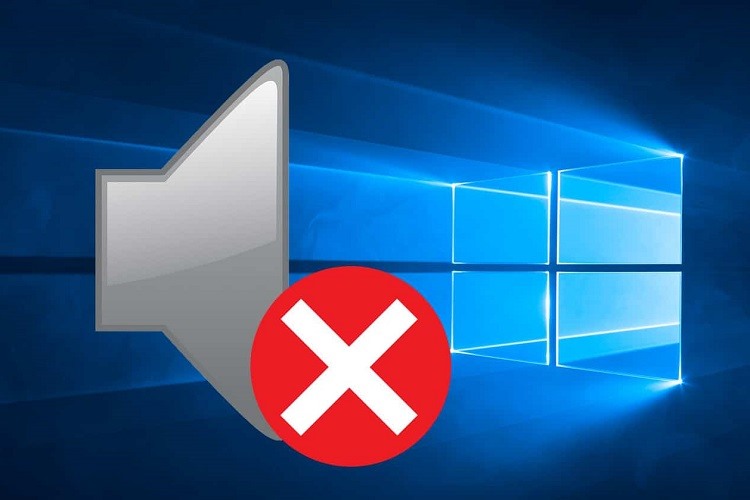 Tại sao loa máy tính có dấu x đỏ?
22-10-2022, 10:27 am
Tại sao loa máy tính có dấu x đỏ?
22-10-2022, 10:27 am
-
 Cách xử lý tình trạng laptop cắm tai nghe vẫn phát loa ngoài
22-10-2022, 10:12 am
Cách xử lý tình trạng laptop cắm tai nghe vẫn phát loa ngoài
22-10-2022, 10:12 am
-
 Tại sao laptop không nhận tai nghe?
22-10-2022, 8:49 am
Tại sao laptop không nhận tai nghe?
22-10-2022, 8:49 am
-
 Hướng dẫn khắc phục khi laptop Dell không nhận tai nghe
22-10-2022, 8:14 am
Hướng dẫn khắc phục khi laptop Dell không nhận tai nghe
22-10-2022, 8:14 am
-
 Nguyên nhân máy tính không có âm thanh và cách khắc phục
21-10-2022, 9:22 am
Nguyên nhân máy tính không có âm thanh và cách khắc phục
21-10-2022, 9:22 am
-
 PC không nhận tai nghe nguyên nhân là gì và cách khắc phục
21-10-2022, 9:09 am
PC không nhận tai nghe nguyên nhân là gì và cách khắc phục
21-10-2022, 9:09 am
-
 10+ cách khắc phục loa laptop không nghe được cực đơn giản
14-10-2022, 2:10 pm
10+ cách khắc phục loa laptop không nghe được cực đơn giản
14-10-2022, 2:10 pm




